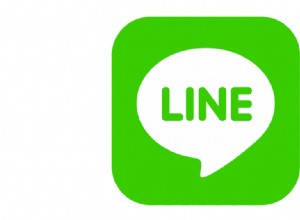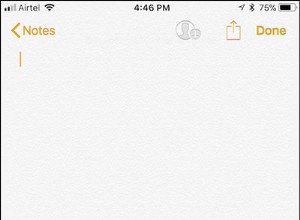لا شيء يدوم إلى الأبد - لا سيما التكنولوجيا - ولكن يمكن لجهاز الكمبيوتر الخاص بك أن يدوم لبضع سنوات إذا تعاملت معه بشكل جيد. إذا كان جهاز الكمبيوتر المحمول الخاص بك يميل إلى التعطل في وقت أبكر مما تشعر به ، فهناك احتمال أن تساعده في زواله مبكرًا ببعض العادات السيئة بشكل خاص. فيما يلي بعض أسوأ الأشياء التي يمكنك القيام بها على جهاز الكمبيوتر دون أن تدرك أنك تقوم بأي شيء خاطئ.
1. تجاهل مشاكل السخونة الزائدة
الحرارة هي العدو اللدود لجهاز الكمبيوتر الخاص بك. إذا كان جهاز الكمبيوتر الخاص بك ساخنًا جدًا ، فقد يتباطأ المعالج ، أو يختنق نفسه للحفاظ على درجات الحرارة معقولة ، أو حتى يغلق تمامًا. يمكن أن يؤدي التشغيل في درجات حرارة عالية لفترات طويلة أيضًا إلى تقليل العمر الافتراضي للمعالج والمراوح والبطارية - ناهيك عن جعل الكمبيوتر مرتفعًا وصاخبًا عند لمسه.
بالنسبة لأجهزة كمبيوتر سطح المكتب ، الحل بسيط للغاية:تأكد من وجود تدفق هواء مناسب في العلبة ، مع وجود عدد كافٍ من الفتحات والمراوح للحفاظ على تدفق الهواء البارد عبر المكونات. احفظه بعيدًا عن الخزائن الضيقة والأماكن الأخرى التي تحبس الحرارة. ربما تريد تنظيف الغبار من حين لآخر باستخدام منفضة كهربائية (تفتح في نافذة جديدة) (المزيد عن ذلك أدناه).
من ناحية أخرى ، تتطلب أجهزة الكمبيوتر المحمولة مزيدًا من العناية. تؤدي قابليتها للحمل إلى الكثير من العادات السيئة ، مثل وضعها على بطانية أو أي سطح مخملي آخر. هذا يمنع تدفق الهواء تحت الكمبيوتر المحمول ، وربما من خلال الكمبيوتر المحمول (إذا كانت البطانية تغطي فتحات التهوية).
عندما يكون ذلك ممكنًا ، استخدم الكمبيوتر المحمول على سطح مستو (حيث ترفعه القدم المطاطية عادةً عن المكتب) ، أو على الأقل تأكد من خلو حضنك من البطانيات والأشياء الأخرى التي يمكن أن تمنع تدفق الهواء. تعد مكاتب اللفة (تفتح في نافذة جديدة) طريقة جيدة لضمان بقاء الأشياء باردة.
بخلاف ذلك ، تنطبق نفس القواعد على أجهزة الكمبيوتر المحمولة مثل أجهزة الكمبيوتر المكتبية:لا تتركها في الأماكن الساخنة (مثل السيارة في يوم مشمس) وقم بتفجير الغبار بين الحين والآخر. إذا كنت تقوم برفع تردد التشغيل ، فعليك توخي الحذر الشديد لمشاهدة تلك الفولتية والدرجات الحرارة. من الجيد دائمًا مراقبة درجة حرارة وحدة المعالجة المركزية في حالة حدوث ذلك.
2. ترك الأوساخ والغبار والسوائل تنفد
جميع أجهزة الكمبيوتر تتراكم بعض الغبار بمرور الوقت ، مما يؤدي إلى تسخين المكونات وجعل هذه المراوح تعمل بجهد أكبر. بينما يمكن أن يساعد تنظيفه بانتظام ، فأنت تريد أيضًا منع دخول الأشياء إلى جهاز الكمبيوتر الخاص بك في المقام الأول.
على سبيل المثال ، سيؤدي دخان السجائر وفراء الحيوانات الأليفة إلى تفاقم هذه المشاكل ، وسيضمن وضع جهاز الكمبيوتر المكتبي على الأرض امتصاص المزيد من الغبار والشعر والحطام في المدخول. وإذا كان لديك سجادة على أرضيتك ، فمن المحتمل أنك تعيق مروحة سحب مصدر الطاقة. احتفظ بجهاز الكمبيوتر الخاص بك على مكتب أو جهاز رفع آخر ، إذا كان ذلك ممكنًا ، وتأكد من وجود فلاتر (تفتح في نافذة جديدة) على مراوح السحب.
ثانيًا ، لا تأكل أو تشرب بالقرب من جهاز الكمبيوتر الخاص بك ، أو على الأقل توخي بعض الحذر عند القيام بذلك. لا يعد الحصول على فتات في لوحة المفاتيح أمرًا مثيرًا للاشمئزاز فحسب ، بل قد يؤدي أيضًا إلى إتلاف المفاتيح أو جعل الضغط على مفاتيح معينة أكثر صعوبة. وأنا متأكد من أنك سمعت ما يكفي من قصص الرعب عن أشخاص يسكبون القهوة على أجهزة الكمبيوتر المحمولة الخاصة بهم ، والتي يمكن أن تدمرها مباشرة.
حتى الحركات حسنة النية ، مثل تنظيف شاشتك باستخدام Windex ، يمكن أن تقدم سائلًا في مكان لا ينبغي أن يكون فيه (أيضًا ، Windex قاسية جدًا على شاشتك). رش منظف الشاشة اللطيف على قطعة قماش من الألياف الدقيقة ، وليس على الشاشة ، ولا تندهش من ذلك ، فالقليل منه يفي بالغرض.
3. التعامل مع الكمبيوتر المحمول بلا مبالاة
بينما تتمتع أجهزة الكمبيوتر المكتبية برفاهية الجلوس بشكل مريح في مكتبك ، إلا أن أجهزة الكمبيوتر المحمولة عرضة لجميع أنواع الإساءة. وكلما زادت إساءة استخدامه ، زادت احتمالية إلحاق الضرر بشيء ما.
لقد رأيت أشخاصًا يلتقطون أجهزة الكمبيوتر المحمولة من شاشتها ، ويفتحون المفصلة من جانب واحد بقوة كبيرة جدًا ، ويرمون أجهزة الكمبيوتر الخاصة بهم على الأريكة من الجانب الآخر من الغرفة. (بالتأكيد ، الأريكة ناعمة نوعًا ما ، لكن في يوم من الأيام ، ستفوتك ، وستكون آسفًا.) حتى أنني رأيت أشخاصًا يستخدمون أجهزة كمبيوتر محمولة مغلقة كوستر لتناول مشروبهم! قد يتسبب هذا النوع من العلاج في إصابتك بمفصلة كمبيوتر محمول بالية أو صدع في الغلاف.
ولكن إذا كان الكمبيوتر المحمول الخاص بك يحتوي على محرك أقراص ثابت تقليدي دوار بدلاً من SSD ، فإن قذف الكمبيوتر أو اهتزازه - خاصة إذا كان محرك الأقراص نشطًا في ذلك الوقت - يمكن أن يتسبب في خلع رأسه أو لمس سطح القرص. هذا ليس شائعًا ، ولكن إذا حدث ذلك ، فسيكون يومك سيئًا ، خاصةً إذا لم تقم بنسخ بياناتك احتياطيًا.
الكمبيوتر المحمول الخاص بك هو ملكية باهظة الثمن ، لذلك من المهم أن تتعامل معه على هذا النحو.
4. إساءة إدارة بطاريتك القديمة
لمجرد أن بطارية الكمبيوتر المحمول الخاص بك تبدأ بـ "ثماني ساعات من عمر البطارية" لا يعني أنها ستبقى على هذا النحو إلى الأبد. تتحلل البطاريات بمرور الوقت - قد تحصل على ثماني ساعات من الشحن الكامل عند شرائها لأول مرة ، ولكن بعد بضع سنوات ، قد يتحلل ذلك إلى ست أو سبع ساعات.
ليس هناك مفر من هذا الرفض ، ولكنك قد تتراجع بشكل أسرع من اللازم إذا كنت دائمًا تشغل الكمبيوتر المحمول بنسبة 0٪. اتبع نصائحنا من أجل إدارة أفضل للبطارية ، وتحقق من تقرير حالة البطارية في Windows لتتبع محفوظات شحن البطارية.
لإطالة صحة البطارية على المدى الطويل ، من الأفضل إجراء عمليات تفريغ ضحلة وإعادة شحنها بشكل متكرر. لا تفرط في القلق بشأن هذا - إذا كنت على متن طائرة وتحتاج إلى العمل ، فإن التفريغ العرضي لن يقتل بطاريتك - ولكن بمرور الوقت ، من الأفضل أن تخطئ في جانب الشحن بانتظام بدلاً من تشغيلها فارغة.
ومع ذلك ، يجب عليك التأكيد على ما إذا كانت بطاريتك منتفخة. إذا كانت بطاريتك منتفخة لدرجة أنها تضغط على حالة الكمبيوتر المحمول ، مما يخلق فجوة بين الألواح ، فأنت بحاجة إلى التوقف عن استخدام الكمبيوتر الآن واستبدال البطارية (بأمان) ، حتى لا تواجه عطلًا متفجرًا. (إليك المزيد عن ذلك)
عند استبدال البطارية ، لا تشتري مقلدة رخيصة من eBay ؛ شرائه من الشركة المصنعة أو متجر طرف ثالث محترم. البطاريات منخفضة الجودة ، في أحسن الأحوال ، لن تحمل شحنة جيدة ، وفي أسوأ الأحوال ، يمكن أن تكون خطيرة. ينطبق الأمر نفسه على أجهزة الشحن التابعة لجهات خارجية - ما عليك سوى التمسك بالعرض الرسمي للشركة المصنعة أو ، في حالة أجهزة الكمبيوتر المحمولة التي تشحن عبر USB-C ، شاحن USB-PD معتمد (يفتح في نافذة جديدة).
5. تجاهل السلامة الكهربائية
يستهلك جهاز الكمبيوتر الخاص بك قدرًا كبيرًا من الطاقة ، وهو عرضة للتلف من زيادة الطاقة - الزيادات الصغيرة المؤقتة في الجهد الذي يمر عبر خط الطاقة. يمكن أن يحدث ذلك بعد انقطاع التيار الكهربائي ، أو من تشغيل جهاز آخر عالي الطاقة في منزلك ، أو بسبب شبكة طاقة غير موثوقة في مدينتك.
يشتمل مصدر الطاقة داخل جهاز الكمبيوتر الخاص بك على بعض الحماية الأساسية من زيادة التيار ، ولكنك ستحصل على حماية تدوم طويلاً من واقي زيادة التيار المخصص (يفتح في نافذة جديدة). لاحظ أن هذا يختلف عن شريط الطاقة ، الذي يوفر منافذ متعددة دون الحماية من الزيادات المفاجئة.
تأكد من استبدالها كل ثلاث إلى خمس سنوات ، نظرًا لأن هذه الحماية تتلاشى بمرور الوقت - إذا كانت الحماية الخاصة بك قديمة ، فهناك فرصة جيدة لأنها لا توفر أي حماية. ضع في اعتبارك أن أدوات الحماية من زيادة التيار لن تحمي من ارتفاعات الجهد العالي (مثل البرق) ، ولكنها يمكن أن تحميك من زيادات التيار الصغيرة وتطيل عمر جهاز الكمبيوتر الخاص بك.
إذا كان لديك بضعة دولارات أخرى لتنفقها ، فقد ترغب في الحصول على مصدر طاقة غير منقطع (يفتح في نافذة جديدة) (UPS). يحتوي هذا الجهاز على نسخة احتياطية للبطارية تمنع جهاز الكمبيوتر الخاص بك من فقدان البيانات أثناء انقطاع التيار الكهربائي المفاجئ.
تتطلب أجهزة الكمبيوتر المحمولة مزيدًا من العناية نظرًا لإمكانية نقلها. بينما يظل كابل الطاقة الخاص بجهاز سطح المكتب ثابتًا لسنوات في كل مرة ، فإن كابل الكمبيوتر المحمول الخاص بك يذهب معك في كل مكان ، ويخضع للتواء ، ويخرج بقوة من الحائط ، وغير ذلك من سوء الاستخدام. هذا لا يمكن أن يجعل الكبل غير موثوق به فحسب ، بل قد يؤدي إلى نشوب حريق ، لذلك اسحب الشاحن دائمًا من الحائط من القابس ، وليس الكابل.
6. الضغط على الكابلات والمنافذ
على الرغم من أن إتلاف منفذ أو كابل USB لا يمثل خطورة مثل سوء التعامل مع محول الطاقة ، إلا أنه لا يزال من الممكن أن يتسبب في تلف جهاز الكمبيوتر الخاص بك والذي يمكن تجنبه. قد يبدو هذا واضحًا ، لكن لا تجبر الكابلات في المنافذ إذا لم تكن تنزلق بشكل صحيح (لقد عرفت ذات مرة شخصًا دفع كبل USB إلى منفذ FireWire وكسر كليهما).
وبالمثل ، إذا تركت شيئًا موصولًا بالكهرباء ، فاحرص على عدم ثنيه. إذا كان لديك محرك أقراص فلاش في منفذ USB بجهاز الكمبيوتر المحمول ، فقد يؤدي استخدام الكمبيوتر المحمول المتصالب إلى ثني محرك الأقراص المحمول ، مما يؤدي إلى إتلاف محرك الأقراص أو المنفذ أو كليهما. ومع وجود منافذ USB بمثل هذا الارتفاع على أجهزة الكمبيوتر المحمولة اليوم ، فأنت بالتأكيد لا تريد إتلاف أحدها.
الشيء نفسه ينطبق على الكابلات الخاصة بك. إذا كنت تقوم باستمرار بانحناءات حادة للخلف وللأمام ، فمن المرجح أن تقطع الاتصال بالداخل ، مما قد يجعل الكابل صعبًا أو عديم الفائدة. أبقهم بعيدًا عن الأطفال والحيوانات الأليفة الجائعين الذين قد يمضغون البلاستيك ، وعندما تقوم بلفهم ، تجنب لفهم بإحكام شديد. لحسن الحظ ، يعد استبدال الكابل التالف رخيصًا مقارنة بجهاز الكمبيوتر لديك ، ولكن لماذا تهدر المال عندما لا تضطر إلى ذلك؟
7. تصفح الويب غير محمي
خلافًا للاعتقاد الشائع ، فإن "الفطرة السليمة" ، رغم أهميتها الكبيرة ، يجب ألا تكون الحماية الوحيدة من البرامج الضارة. حتى المواقع الشرعية يمكن أن تصاب ببرامج ضارة ، مما يؤدي إلى تمرير هذه المشاكل إليك ، لذا فإن التصفح بعناية لن يخلصك دائمًا. بدلاً من ذلك ، تحتاج إلى استخدام برنامج مكافحة الفيروسات على جهاز الكمبيوتر الخاص بك.
لحسن الحظ ، أصبحت ميزة Windows Defender المدمجة في Microsoft جيدة جدًا ، بعد بضع سنوات من التقييمات دون المستوى. فقط اتركه واتركه يقوم بعمله. إذا كنت تريد حماية إضافية ، فإن Malwarebytes Anti-Malware هو أكثر عدوانية مع حمايته ، وقد اكتشفت أنه يلتقط الكثير من الأشياء التي يفوتها Chrome و Windows Defender.
يعد الإصدار المجاني جيدًا إذا كنت ترغب فقط في إجراء فحص بين الحين والآخر ، ولكن الإصدار المدفوع يتضمن ميزات مكافحة الاستغلال التي تعمل دائمًا والتي تحظر المواقع التي يحتمل أن تكون ضارة قبل أن تصل إلى شاشتك. عند استخدامه جنبًا إلى جنب مع أحد برامج مكافحة الفيروسات التقليدية مثل Windows Defender ، ستكون جاهزًا للحماية بشكل جيد.
علاوة على ذلك ، لا تزال ممارسات الأمان الأساسية الأخرى سارية:حافظ على تحديث برنامجك (كل من Windows والبرامج التي تستخدمها) ، واستخدم مدير كلمات مرور جيد (بدلاً من استخدام نفس كلمة المرور في كل موقع) ، وتعلم كيفية اكتشاف حيل الخداع. لا تقم بقرصنة البرامج (التي غالبًا ما تحتوي على برامج ضارة) وحافظ على شبكة Wi-Fi المنزلية آمنة باستخدام كلمة مرور WPA2.
قد يبدو الأمر تافهًا ، ولكن يمكن أن يتسبب جزء ضار من البرامج الضارة أو برامج الفدية في إحداث عالم من الأذى ، لذا راجع دليلنا للبقاء آمنًا عبر الإنترنت للحصول على مزيد من النصائح.